כשאתה מתקין אפליקציה ב- Windows, זהמוסיף אוטומטית תיקיה לרשימת כל היישומים של תפריט התחלה. בתוך תיקיה זו נמצא קיצור דרך לקובץ EXE של היישום בו תוכלו להשתמש כדי לפתוח אותו. יישומים מסוימים עשויים שלא להוסיף תיקיה שלמה. במקום זאת, הם יוסיפו קיצור דרך לקובץ EXE ויסתיימו איתו. אפליקציות אחרות שואלות אותך אם ברצונך להוסיף את קיצור הדרך לכל היישומים בתפריט התחל ב- Windows. יש גם תת-קבוצה של אפליקציות שאינן מבקשות להוסיף לרשימת כל האפליקציות, וגם לא להוסיף את עצמן באופן אוטומטי.
אם אתה מתמודד עם אפליקציה ששייכת אליוקבוצת המשנה הקטנה הזו של אפליקציות שאינן מוסיפות עצמן לרשימת כל האפליקציות, אתה יכול להוסיף אותה בעצמך. התהליך ברובו פשוט. אנו נפרט שתי שיטות כיצד להוסיף יישום לכל האפליקציות בתפריט התחלה במערכת Windows 10. השיטה הראשונה תעבוד ברוב המקרים, אך אם היא לא תנסה לנסות את השיטה השנייה.
שיטה 1 - הוסף קיצור דרך לאפליקציה לתיקיית תפריט התחלה
שיטה זו עבדה ללא רבב אצל מבוגרים יותרגרסאות של Windows וזה עובד ב- Windows 10. צור קיצור דרך לאפליקציה שברצונך להוסיף לכל היישומים. פתח את סייר הקבצים והזן '% AppData% בסרגל המיקום. לאחר מכן עבור למיקום הבא והדבק כאן את קיצור הדרך.
RoamingMicrosoftWindowsStart MenuPrograms

זה אמור להוסיף את האפליקציה לרשימת כל האפליקציותעם זאת, מכיוון שאנחנו מדברים על Windows 10, הדבר עלול לגרום לכך שהאפליקציה תוצמד לתפריט התחל. אם זה המקרה, המשך לשיטה השנייה להלן.
שיטה 2 - שינוי שם קיצור הדרך והוסף לתיקיית תפריט התחלה
עקוב אחר שיטה 1 באופן מלא לפני שתתחיל בשיטה 2.
צור עותק של קובץ EXE עבור האפליקציה שאתהרוצה להוסיף. עותק זה צריך להיות באותה תיקיה כמו קובץ EXE המקורי. לחץ באמצעות לחצן העכבר הימני על העותק של קובץ EXE בחר 'שלח אל> שולחן עבודה (צור קיצור דרך)' מתפריט ההקשר.
שנה את שם קיצור הדרך כך שהוא מכיל רק את ה-שם האפליקציה והסר את 'העתק' או 'קיצור דרך' משמו. העבר את קיצור הדרך למיקום הבא, החלף את קיצור הדרך שכבר קיים ואז מחק אותו.
RoamingMicrosoftWindowsStart MenuPrograms
לאחר מכן חזור לתיקיה בה נמצא קובץ ה- EXE המקורי וצור קיצור דרך דרך תפריט ההקשר באמצעות לחצן העכבר הימני. העבר קיצור דרך זה למיקום הבא;
RoamingMicrosoftWindowsStart MenuPrograms
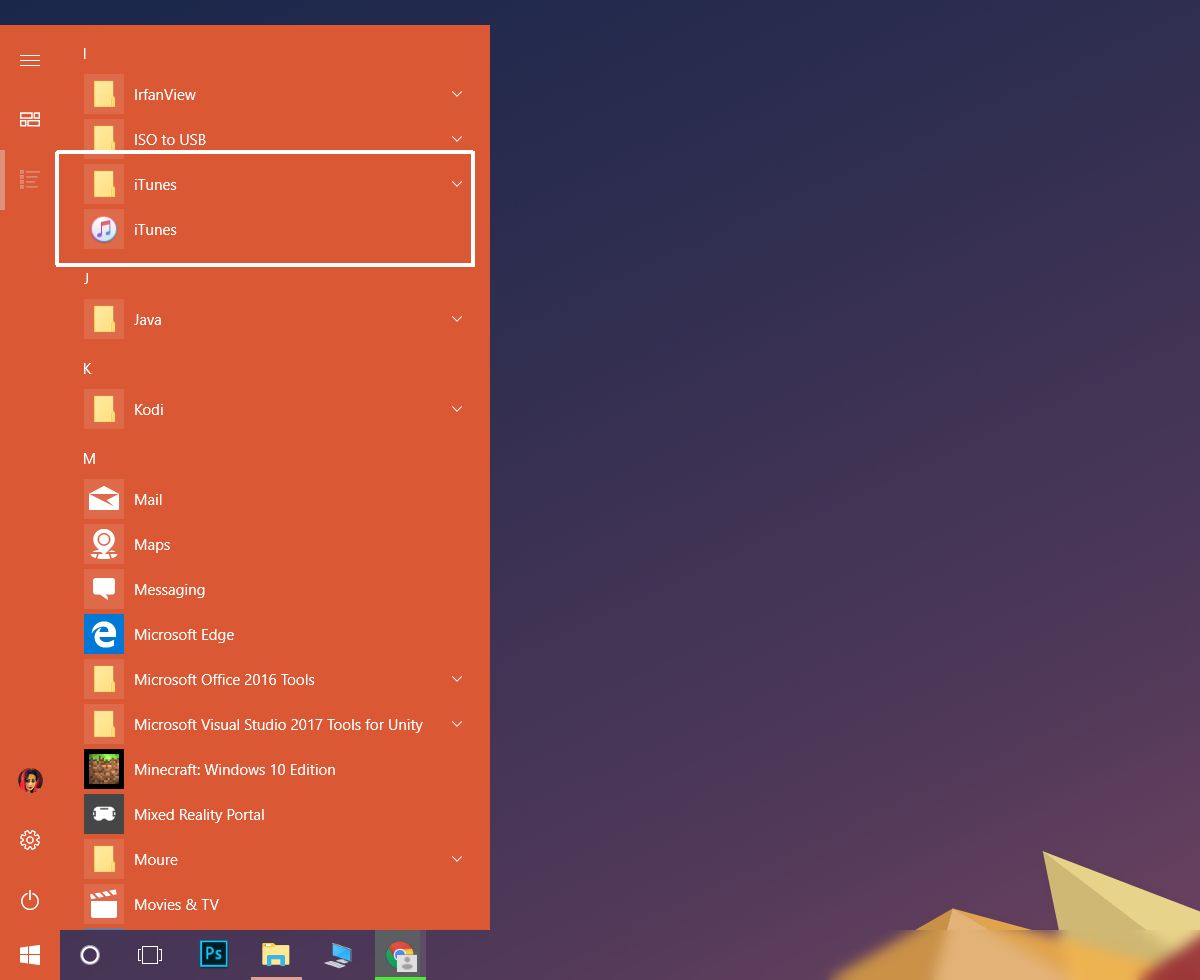
האפליקציה צריכה להופיע ברשימת כל האפליקציות. זה עובד גם אם אתה רוצה שאפליקציה תופיע ברשימת כל האפליקציות במקום בתוך תיקיה בכל האפליקציות.













הערות